Apple, amiral gemisi iPhone 6S'yi piyasaya sürdüğünde, birçok donanım ve yazılım değişikliği içeriyordu. Öne çıkan bazı özellikler arasında Live Photos, 3D Touch ve geliştirilmiş kamera ve geliştirilmiş Siri yer aldı. Ne yazık ki, birçok kullanıcı iPhone'da seslerinin olmadığını bildirdi. iPhone ile ilgili Ses sorunlarını gidermek, sık sorulan sorularımızdan biridir, bu nedenle iPhone 6S sahipleri kesinlikle yalnız değildir.
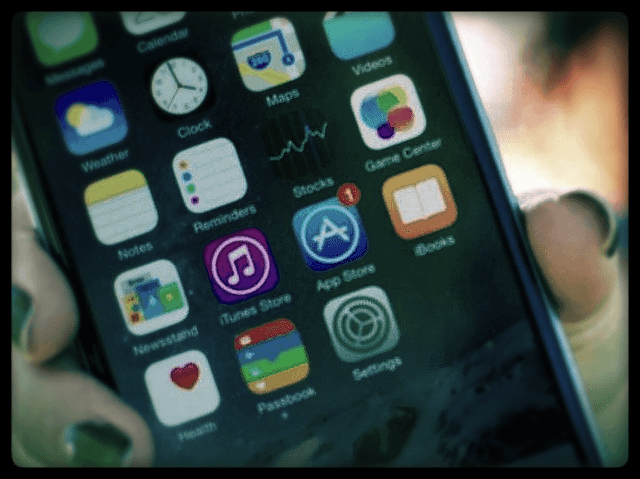
İlgili Makaleler
- AirPod Ses Sorunları
- iPad Sesi Çalışmıyor mu? düzeltmeler
- iPhone'da Ses Düzeyi Sorunları
İçindekiler
- iPhone'da Ses Yok, Neler Oluyor?
- sessiz anahtarı
- Bluetooth kapalı
- Rahatsız etmeyin
- Cihazınızdaki Bildirim Ayarlarını kontrol edin:
-
Donanım Sorunları
- İlgili Mesajlar:
iPhone'da Ses Yok, Neler Oluyor?
Apple'da bu soruna neden olabilecek bir yazılım sorunu, zor bir sorun veya bazı gizli ayarlar olabilir. iPhone'unuzu Apple Store'a götürmeyi planlamadan önce, Genel Sorun Giderme bölümünü kontrol etmenizi şiddetle tavsiye ederiz. İşte iPhone 6S'nizdeki “Ses Yok sorununu” nasıl çözebileceğiniz. Çoğu sorun, ayarlardaki değişikliklerle çözülebilir. iPhone'unuzda ses düzeyi ayarlarınızı zaten kontrol ettiyseniz, Keşfedebileceğiniz diğer alanlardan bazıları burada.
Makale iPhone 6S düşünülerek yazılmış olsa da, aşağıdaki öneriler mutlaka bu modele özgü değildir. Eğer sen iPhone veya iPad'inizle ses sorunları yaşıyorsanız, Lütfen makaleyi okumaya devam edin.
sessiz anahtarı
Sessiz anahtarı iPhone'unuzun sol tarafında bulunur ve bazen insanlar yanlışlıkla açar ve bu soruna yol açar. Bu nedenle, her şeyden önce, sessizliği sol taraftan açmadığınızdan emin olun. Düğme aşağı taraftaysa ve turuncu çizgiyi görüyorsanız, iPhone'unuzdaki sesi kapatmışsınız demektir. Lütfen iPhone 6S'nizdeki ses seviyesini kontrol etmeyi unutmayın. Mute butonunun hemen altında bulunan ses butonlarını kullanarak ses seviyesini kontrol edebilirsiniz.

Bluetooth kapalı
Bu düzeltme, Bluetooth kulaklığı iPhone 6S ile kullanan tüm kullanıcılar içindir. Bluetooth hoparlörü veya kulaklığı hiç kullanmadıysanız, bu çözümü atlayabilirsiniz. Aksi takdirde, şuraya gidin: Ayarlar ve üzerine tıklayın Bluetooth, burada iPhone 6S'nize bağlı tüm cihazları bulacaksınız. En kolay yol Bluetooth'u kapatmaktır.
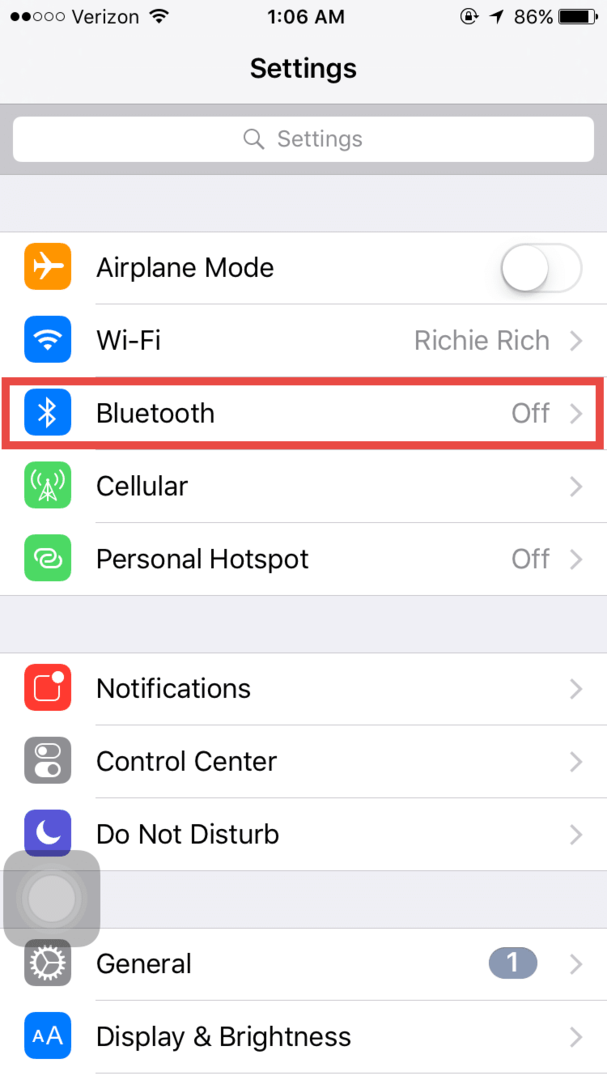
Rahatsız etmeyin
Rahatsız Etme çok kullanışlı bir özellik olsa da bazen zahmetli olabilir. Rahatsız Etmeyin etkinleştirildiğinde, iPhone'unuzun üst çubuğunda küçük bir ay işareti göreceksiniz ve iPhone'unuzda herhangi bir ses duymayacaksınız. Sadece iPhone 6S'nizde alttan kaydırın ve Kontrol Merkezi açılacaktır. Rahatsız Etmeyin özelliğini kapatmak için ay işaretine tıklayın. Tecrübelerimize göre, bunu ana sorun olarak bulduk. Bir şekilde insanlar bunu açar ve unutmaya eğilimlidir. Sonuç olarak, tüm aramalarınız, iMessage uyarılarınız ve FaceTime aramalarınız görünmez.

Rahatsız Etmeyin özelliğini iPhone'unuzda manuel olarak da kontrol edebilirsiniz. şuraya git Ayarlar ve üzerine tıklayın Rahatsız Etmeyin. Burada, Rahatsız Etme Modu için tüm Ayarları ayarlarsınız. Tüm ayarların istediğiniz gibi olduğundan emin olun.
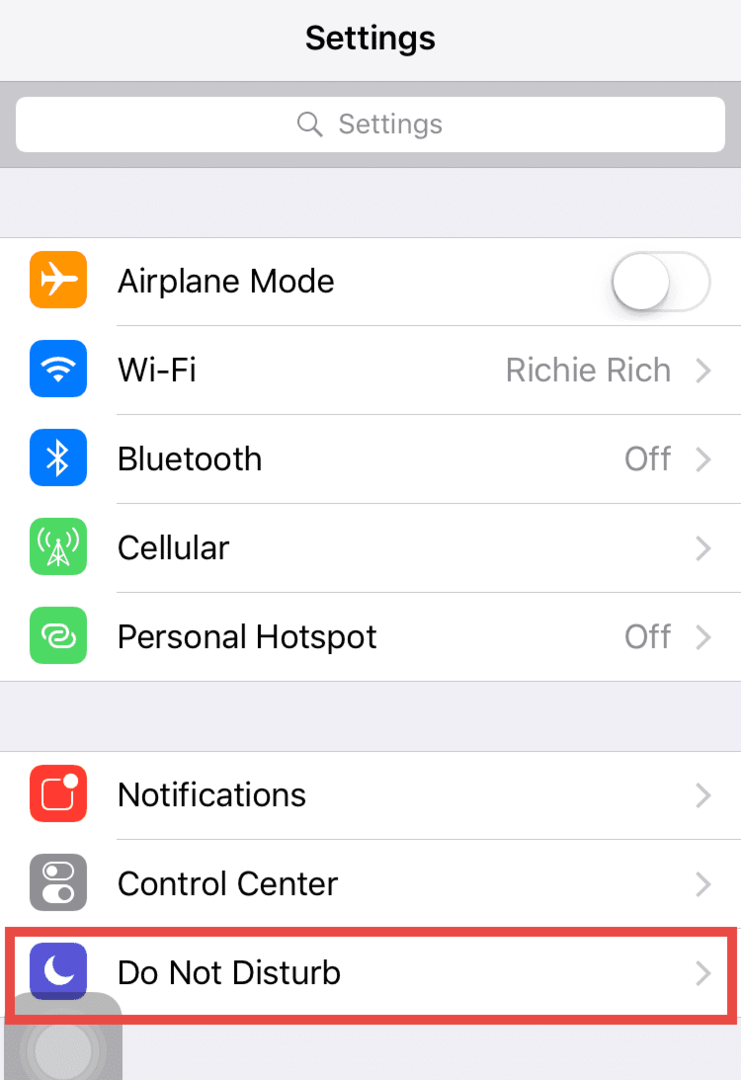
Cihazınızdaki Bildirim Ayarlarını kontrol edin:
Bir uygulamadan gelen arama, metin veya bildirim gibi farklı uyarılar için herhangi bir ses duyamıyorsanız, söz konusu uygulama için Bildirim ayarlarını kontrol ettiğinizden emin olun. Bu örnekte; aramalar için ayarları gösteriyoruz, ayrıca diğer uygulamalardan mesajlar veya bildirimler için ayarları kontrol edebilirsiniz.
git Ayarlar, aşağı kaydırın ve üzerine dokunun Bildirimler
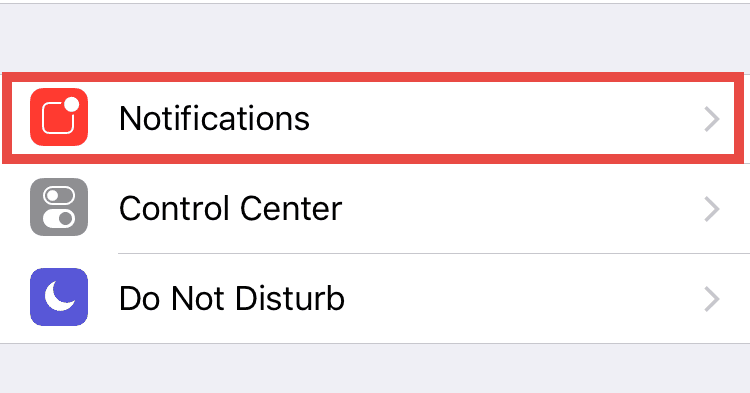
Burada iPhone 6S'nizdeki tüm uygulamaları göreceksiniz. Gelen arama ayarlarını kontrol ederken, üzerine dokunun. Telefon
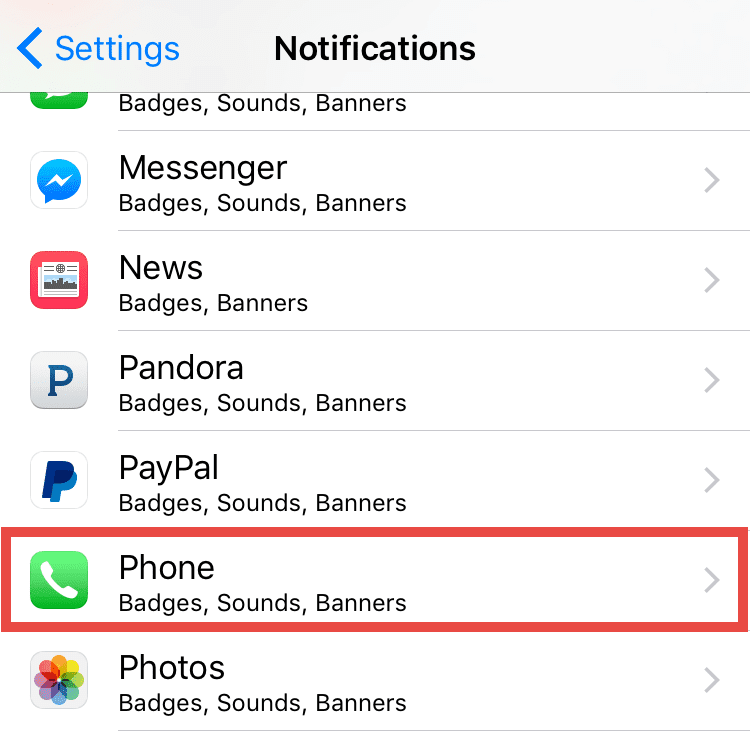
Bir sonraki ekranda, bu uygulamadan gelen bildirimlere izin verdiğinizden emin olun ve ayrıca Sesler bu uygulama için.
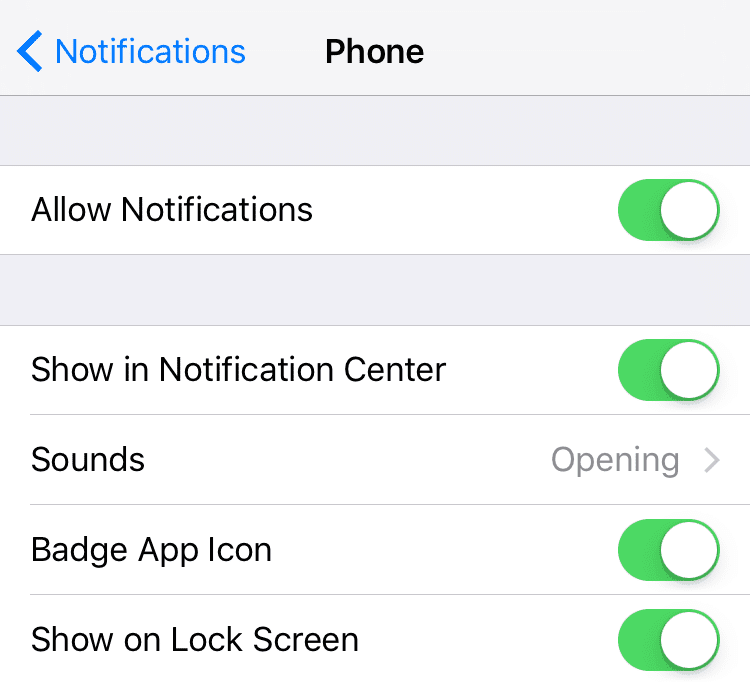
Donanım Sorunları
Yukarıda belirtilen tüm ayarlar iyiyse, hoparlörleri kontrol etmeniz gerekebilir. iPhone 6S'deki hoparlörler, şarj bağlantı noktasının hemen yanında alt tarafta bulunur. Lütfen hoparlörde herhangi bir kalıntı kalmadığından emin olun.
Kontrol ettirmek için iPhone 6S'yi en yakın App Store'a götürebilirsiniz. Şu anda, iPhone 6S'niz garanti kapsamında olmalıdır. Böylece, donanımla ilgili herhangi bir sorunda size yardımcı olabilecekler.
Daha eski iDevices için geçerli ipuçları içeren diğer makalelerimizi de inceleyebilirsiniz:
iPhone 6 Ses Sorunları
iPhone Ses Düğmeleri Çalışmıyor
iPhone veya iPad'inizdeki sesle ilgili sorunlarınızı diğer yenilikçi yöntemlerle çözüp çözemediğinizi bize bildirin. Lütfen yorumlarınızı paylaşmaktan çekinmeyin.